이 사이트는 Windows 10에서 ISP에 의해 차단되었습니다.
게시 됨: 2018-04-09'마음이 이끄는 대로 걷다'
가오싱젠
최근 몇 년 동안 우리는 모두 수많은 웹 제한 사항에 노출되었습니다. 사실, 인터넷 검열과 감시는 빠르게 우리 사회의 일부가 되고 있습니다. 우리는 이것이 불법 복제를 근절하고 특정 소름 끼치는 활동을 단속하는 수단이라는 데 동의합니다. 그러나 인터넷 서비스 제공자(ISP)는 실제 범죄와 거의 관련이 없는 웹사이트를 차단하는 경우가 있습니다. 저항이 시작되고 제한된 웹 사이트에 액세스하는 방법을 찾도록 권장하는 때입니다.
이 경우 PC에서 사이트 차단을 해제하는 방법에 대한 철저한 가이드를 준비했으므로 올바른 길을 가고 있는 것입니다. 아래의 모든 방법은 간단하고 구현하기 쉽기 때문에 작업을 수행하는 데 전문 지식이나 기술이 필요하지 않습니다.
그럼에도 불구하고 많은 웹 사이트가 정당한 이유로 차단되었음을 기억하십시오. 따라서 웹 탐색에 신중을 기하고 PC를 악의적인 공격으로부터 보호하십시오. 안정적인 바이러스 백신 제품이 설치되어 있는지 확인하거나 지속적인 보호를 제공하도록 Windows Defender를 구성하십시오. 또한 Auslogics Anti-Malware를 사용하는 것이 좋습니다. 이 도구는 존재조차 몰랐던 위협을 추적할 수 있기 때문입니다.

안티맬웨어로 위협으로부터 PC 보호
PC에서 안티바이러스가 놓칠 수 있는 맬웨어를 확인하고 Auslogics Anti-Malware로 위협을 안전하게 제거하십시오.
즉, 다음은 Windows 10에서 웹 사이트의 ISP 차단을 우회하는 데 도움이 되는 10가지 팁입니다.
1. VPN 사용
액세스하려는 웹 사이트가 ISP에 의해 차단된 경우 가상 사설망(VPN)을 사용하는 것이 실제로 문제의 제한을 우회하는 가장 쉬운 방법입니다.
우선 VPN은 가장 유용한 기술입니다. 암호화된 연결을 제공하고, 맬웨어와 바이러스를 차단하고, 원치 않는 콘텐츠, 광고 및 팝업을 만들어 화면을 넓게 만들어 보안과 개인 정보를 강화합니다. 게다가 VPN은 원하는 웹사이트에 부과된 제한을 마술처럼 없앨 수 있습니다. 멋지지 않나요?
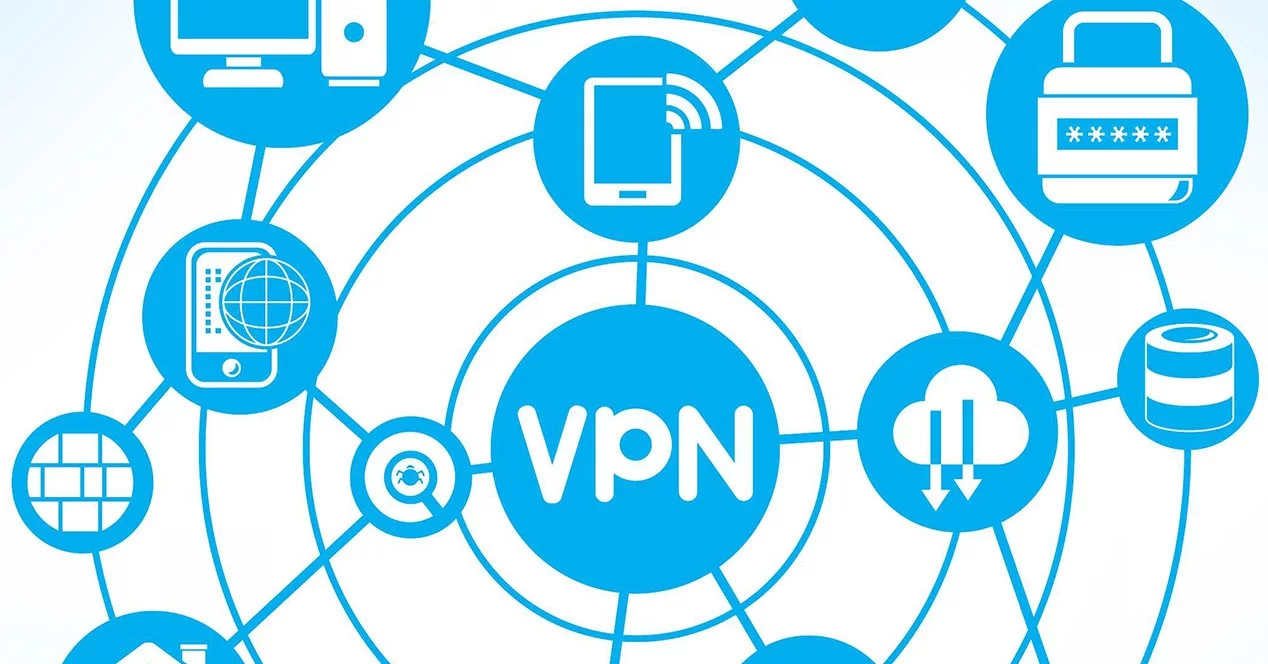
시장에는 우수한 VPN 도구가 많이 있으며 필요와 예산에 따라 그 중 하나를 선택할 수 있습니다. 일부 VPN은 무료이지만 특정 프리미엄 제품은 기침을 유발할 수 있습니다. 선택은 귀하의 몫입니다. 어쨌든 모두를 위한 해결책이 있습니다.
이미 VPN이 있는 경우 이를 사용하여 ISP에 의해 차단된 웹사이트에 액세스해 보십시오. VPN 연결에 실패하면 이 기사를 읽어보십시오. 시도할 수 있는 입증된 수정 사항이 가득합니다.
마지막으로, VPN을 사용한다고 해서 브라우징이 100% 안전해지는 것은 아니라는 점을 잊지 마십시오. 특히 ISP가 차단할 가치가 있다고 생각하는 웹사이트에 침입하는 경우 더욱 그렇습니다. 따라서 주의를 기울이고 소프트웨어를 최신 상태로 유지하고 강력한 암호를 생성 및 안전하게 저장하고 피싱 사기를 피하십시오. 또한 보안 침해 및 데이터 유출을 방지하는 특수 소프트웨어 사용을 고려하십시오. 예를 들어, Auslogics BoostSpeed는 개인 정보를 보호하고 Windows 10 컴퓨터의 성능을 향상시킵니다.
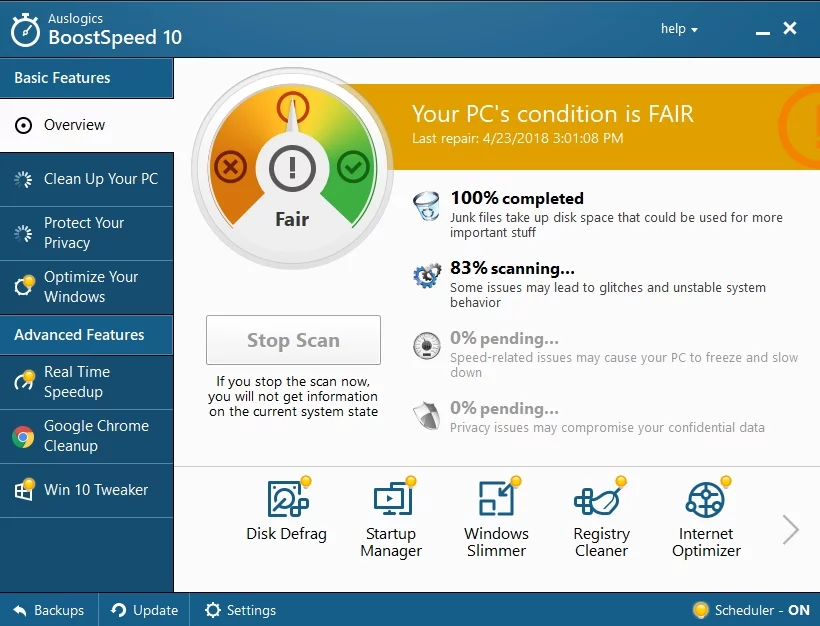
2. 공개 DNS로 전환
DNS(Domain Name System) 설정을 변경하는 것은 인터넷 검열 및 필터링을 통과하는 효과적인 해결 방법이라고 합니다.
트릭이 작동하도록 하려면 다음을 수행해야 합니다.

- 작업 표시줄로 이동 -> 연결 아이콘 찾기 -> 해당 아이콘을 마우스 오른쪽 버튼으로 클릭합니다.
- 네트워크 및 인터넷 설정으로 이동 -> 어댑터 옵션 변경을 선택하십시오.
- 연결 찾기 -> 연결을 마우스 오른쪽 버튼으로 클릭하고 속성을 엽니다.
- 인터넷 프로토콜 버전 4(TCP/IPv4)를 선택하고 해당 속성을 입력합니다.
- 일반 탭에서 다음 DNS 서버 주소 사용을 선택합니다.
- 기본 설정 DNS 서버로 이동하여 8.8.8.8로 설정합니다.
- 대체 DNS 서버로 이동하여 8.8.4.4를 입력합니다.
- 확인을 클릭하여 설정을 확인합니다.
이제 제한된 웹사이트에 액세스할 수 있기를 바랍니다.
그럼에도 불구하고 ISP는 요즘 매우 영리합니다. 일부 ISP는 공용 DNS 서버를 사용하는 사람들이 차단된 웹 사이트에 액세스하지 못하도록 차단하는 고유한 방법을 가지고 있습니다. 다행스럽게도 절망할 필요는 없습니다. 아직 많은 속임수가 남아 있습니다. 계속 읽고 계속 노력하십시오.
3. URL이 아닌 IP 사용
ISP가 특정 URL을 차단하는 것으로 악명이 높지만 대부분의 IP 주소는 이런 식으로 유령이 나오지 않습니다. 이 상황을 유리하게 활용하는 방법은 다음과 같습니다.
- Windows 로고 키 + S를 눌러 Windows 검색 창을 엽니다.
- 'cmd'(따옴표 제외)를 입력하고 목록에서 명령 프롬프트를 선택합니다.
- 명령 프롬프트를 관리자로 실행합니다(마우스 오른쪽 버튼으로 클릭하고 필요한 옵션 선택).
- http://www. 없이 다음 명령을 입력하고 Enter 키를 누릅니다.
추적자 + URL - 이제 IP 주소를 볼 수 있습니다.
- 복사합니다. 그런 다음 브라우저의 주소 표시줄에 붙여넣습니다.
불운? 그런 다음 다음 해결 방법으로 진행하십시오. 아직 승리가 오지 않았습니다.
4. 프록시 웹사이트 사용
액세스하려는 웹 사이트가 ISP에 의해 차단된 경우 프록시 웹 사이트는 신의 선물로 제공될 수 있습니다. 프록시 웹 사이트는 귀하의 IP를 위장하고 차단을 통해 필요한 정보를 얻을 수 있도록 하는 타사 온라인 서비스입니다. 유일한 문제는 이 방법을 사용하면 연결 속도가 느려지므로 지금까지 연결 상태가 최대인지 확인해야 한다는 것입니다.
5. 프록시 브라우저 확장 사용
프록시 브라우저 확장을 사용하는 것은 차단 및 필터를 해독하는 좋은 방법이므로 브라우저에 따라 가장 적합한 확장을 선택하고 추가할 수 있습니다. 그러나 이 솔루션은 인터넷 연결 속도를 제한합니다.
6. 구글 번역 서비스 활용
정말 멋진 속임수입니다. 오래된 Google 번역을 사용하면 ISP가 부과하는 제한 사항을 우회하여 실제로 하루를 절약할 수 있습니다.
다음은 수행해야 할 작업입니다.
- Google 번역 서비스를 엽니다.
- 차단을 해제하려는 웹사이트의 URL을 텍스트 입력 필드에 입력합니다.
- 텍스트 출력 필드로 이동하여 원하는 페이지에서 보고자 하는 언어로 설정하십시오.
- 번역이 완료되면 번역 필드의 링크를 클릭할 수 있게 됩니다.
- 짜잔, 이제 Google 번역을 통해 원하는 것을 볼 수 있습니다.
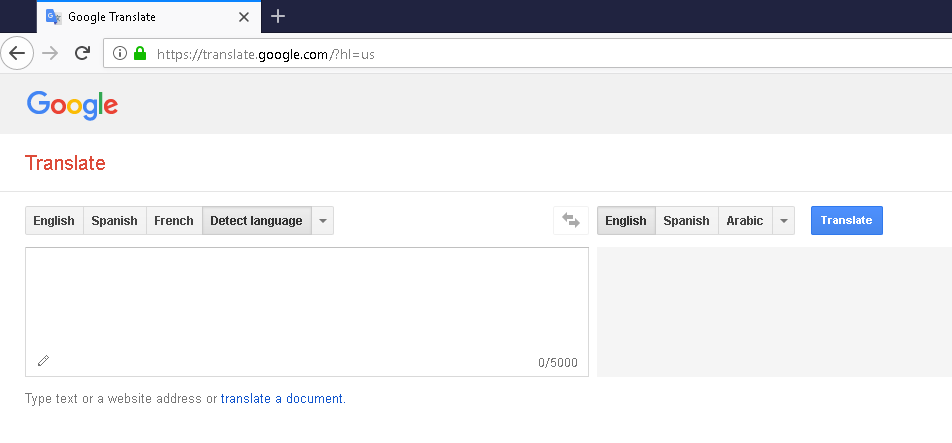
7. 짧은 URL을 사용해 보세요
이 방법은 간단하면서도 효과적입니다. 차단된 웹사이트의 URL을 복사하여 온라인 URL 단축 서비스에 붙여넣기만 하면 됩니다. 당신이 얻을 짧은 버전은 차단을 통해 당신을 이끌 것입니다.
8. HTTPS 사용
불행히도 이 솔루션은 모든 웹사이트에서 작동하지 않지만 시도해 볼 가치가 있습니다. HTTPS 옵션으로 이동하려면 다음을 수행하십시오. 브라우저를 실행하고 'http://' 주소 부분을 'https://'로 바꾸거나 'www' 앞에 'https://'를 넣으십시오. 부분. 이제 제한을 우회할 수 있어야 합니다.
9. 웹사이트를 PDF로 변환
PC에서 사이트 차단을 해제하는 또 다른 방법은 다음과 같습니다. 사용 가능한 온라인 서비스를 사용하여 웹 사이트를 PDF로 변환할 수 있습니다. 그러면 원하는 콘텐츠에 멋진 인쇄 가능한 시트 형태로 액세스할 수 있습니다.
10. 인터넷 아카이브 사용
지금까지 성공하지 못했습니까? 글쎄, 이것은 당신의 ISP가 당신의 행진을 훔치고 속임수를 예견했음을 의미할 수 있습니다. 이와 같은 경우 현재 직접 액세스할 수 없는 웹 페이지 사본을 저장할 수 있는 디지털 아카이브를 검색하는 것이 좋습니다.
원하는 콘텐츠에 도달하셨기를 바랍니다.
이 문제에 대한 아이디어나 질문이 있습니까?
여러분의 의견을 기다리고 있습니다!
